Piccolo suggerimento: Come si possono generare effettivamente questi codici a barre o EAN-code a barre?
Questi codici a barre sono necessari se si vuole vendere prodotti in modo che possano essere letti automaticamente. Se si è richiesta un ISBN, allora appare così, ma non è sufficiente, serviamo anche il codice a barre.
Si può acquistare il codice a barre direttamente presso l'ente dove ci si registra, ma ciò costa circa 30 dollari. In realtà non ne avete bisogno, perché potete generare il codice a barre da soli. 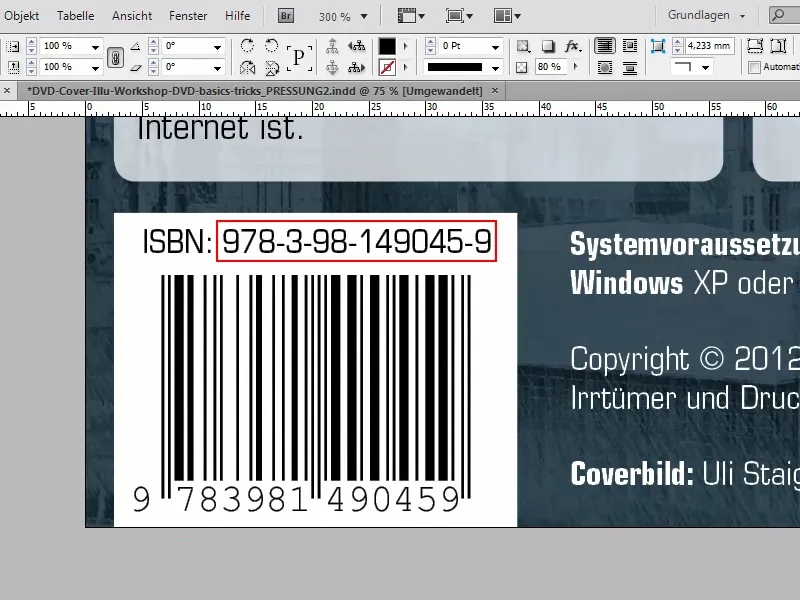
Ho qui due consigli per voi su come generare il codice a barre da soli.
Suggerimento 1 - Passaggio 1
Copy l'ISBN e vai su un fantastico sito web: Qui è possibile generare gratuitamente questi codici a barre, ISBN o codici a barre.
Potete selezionare varie cose in simbologia - abbiamo bisogno di ISDN. Per selezionarlo, la soluzione più semplice è passare con il puntatore nella casella e premere il tasto i. Così sarò immediatamente su ISDN.
Nel campo contenuto viene proposto direttamente un numero a caso, ma sovrascrivo con il mio. Questo sarà generato ora.
Nelle opzioni al momento c'è ancora includetext guardwhitespace. Ma poiché voglio che sia trasparente, cancello guardwhitespace.
Poi posso cliccare su make barcode in basso. 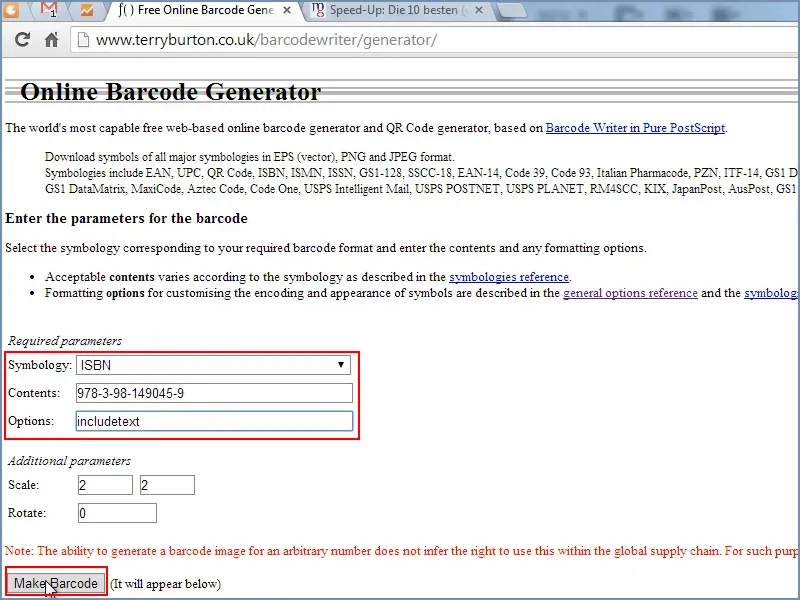
Suggerimento 1 - Passaggio 2
Quindi ho qui sotto l'anteprima. È meglio salvarlo come file EPS, ovvero come file vettoriale. Lo puoi scaricare facilmente.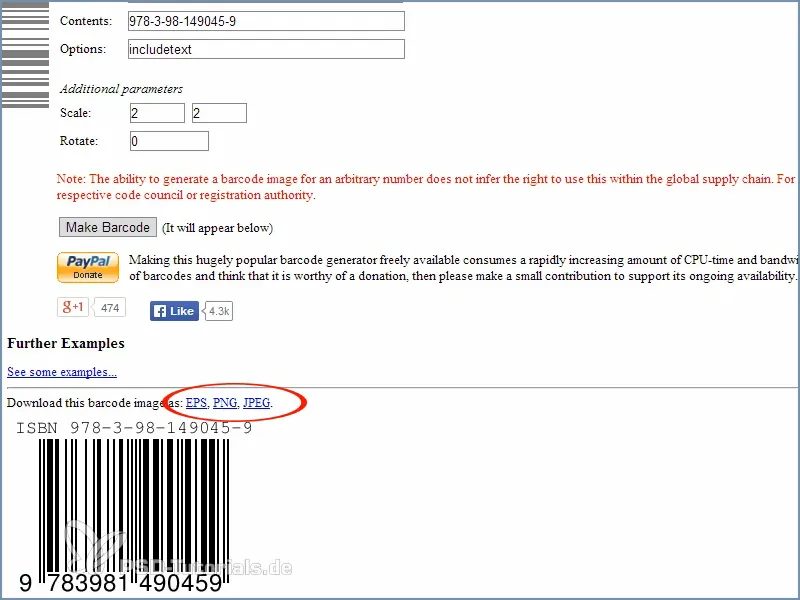
Suggerimento 1 - Passaggio 3
Poi ho qui il codice a barre sul mio puntatore del mouse e posso trascinarlo direttamente qui. Così è già nel documento, ed è trasparente.
Lo trascino alle dimensioni che desidero. Premendo il tasto Alt- contemporaneamente, posso ingrandirlo da tutte le angolazioni.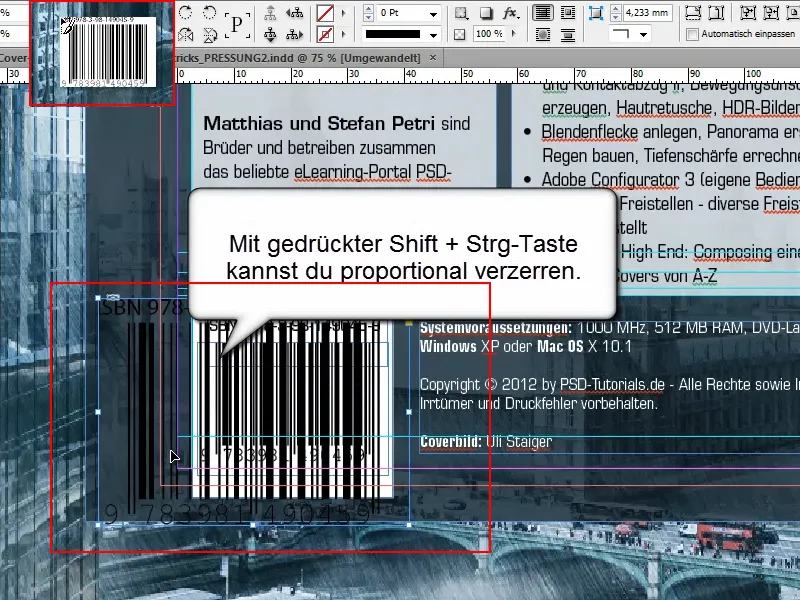
Suggerimento 1 - Passaggio 4
Nel nostro esempio abbiamo impostato il colore dell'area su bianco. Posso farlo selezionando il colore carta sopra il campo color field.
Regolo ancora leggermente la dimensione, posso anche tagliare leggermente i margini bianchi finché non va bene.
E come si può vedere: È lo stesso codice dell'originale, a sinistra il codice a barre.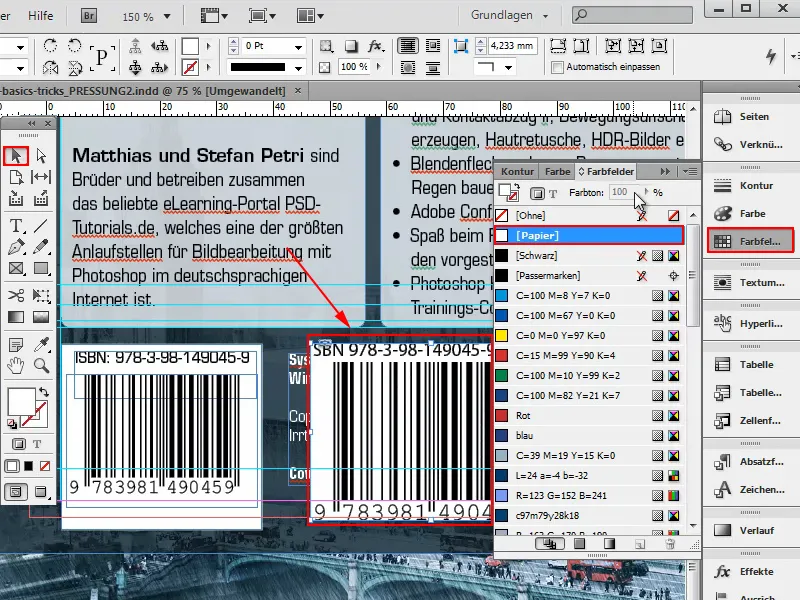
Suggerimento 2 - Passaggio 1
Per il consiglio numero 2, faccio lo zoom out con Ctrl+-.
Qui su questa pagina di Sacha Heck tra i "10 migliori script di InDesign" viene mostrato come scaricare uno script ISDN. Gratuitamente.
Attenzione: Se clicco su questo link, sarò reindirizzato allo script rivisitato. Tuttavia, se voglio scaricarlo, costa denaro. Qui costa 39 $ se voglio avere questa versione Pro.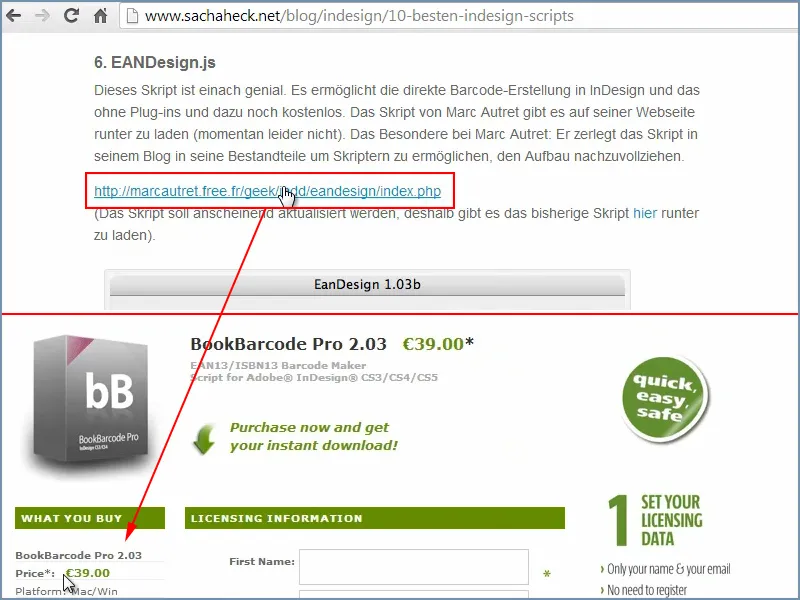
Ma non è necessario, ...
... perché lo script vecchio, che qui è ancora link diretto, funziona anche molto bene. Lo scaricherò nella mia cartella "Download".
Troverai il file "EANDesign.jsx".
Devo solo copiare questo script nella cartella degli script di InDesign. Da me è qui:.webp?tutkfid=86001)
Potreste abbreviare cercando semplicemente file con estensioni .jsx o la cartella "Pannello script".
Suggerimento 2 - Passaggio 2
Se vado ad script in InDesign, si vedrà lo script qui.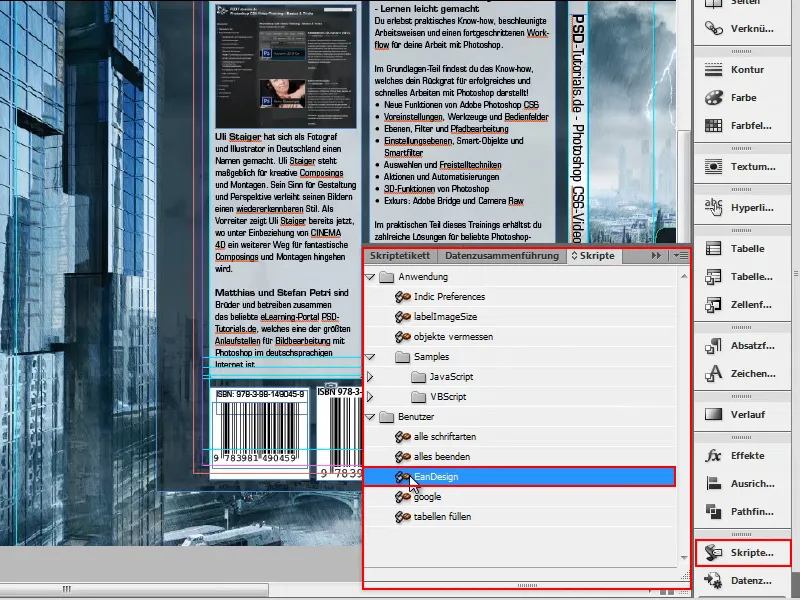
Suggerimento 2 - Passaggio 3
Poi, facendolo doppio clic sul nome del file, attivo lo script.
Ora incollo l'ISBN con Ctrl+V.
Inoltre, qui potrei impostare varie cose, ma l'impostazione predefinita è già ottimale. Clicco su OK ...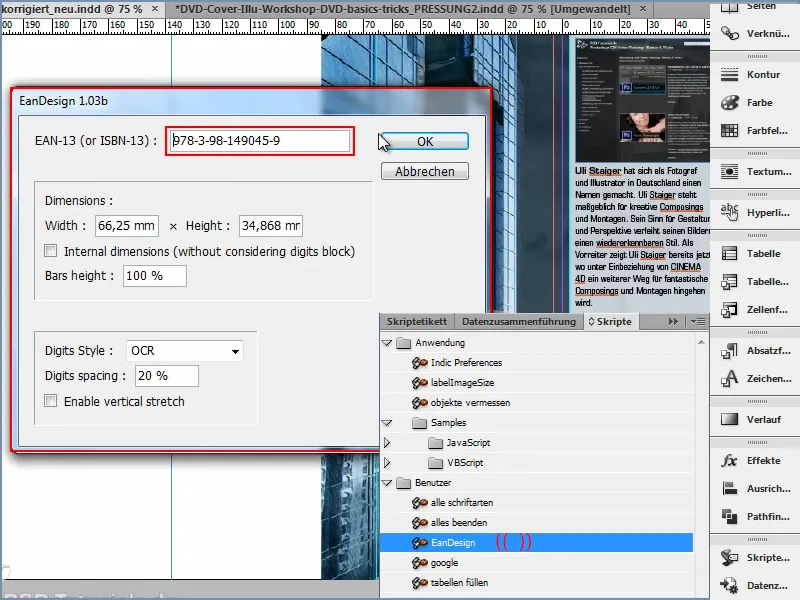
... e così magicamente la mia ISBN con il codice a barre viene generata qui.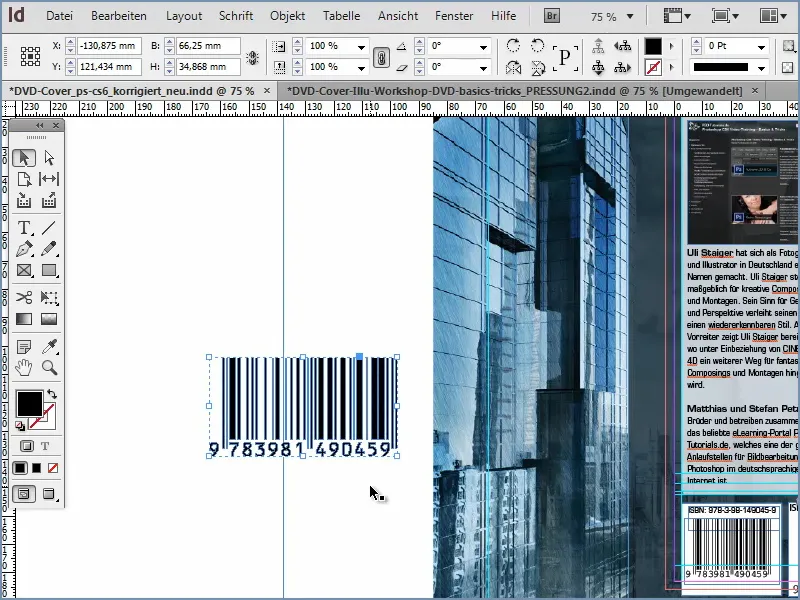
Suggerimento 2 - Passaggio 4
Confronto i codici a barre, posizionando il nuovo accanto agli altri due e adattandoli per dimensioni.
Ho bisogno anche qui del colore dell'area bianco, ma qui non funziona. Per questo devo creare un nuovo rettangolo con l'attrezzo riquadro e colorarlo di bianco. Non ho bisogno di un contorno.
Premendo Ctrl+Ö posso retrocedere il rettangolo. 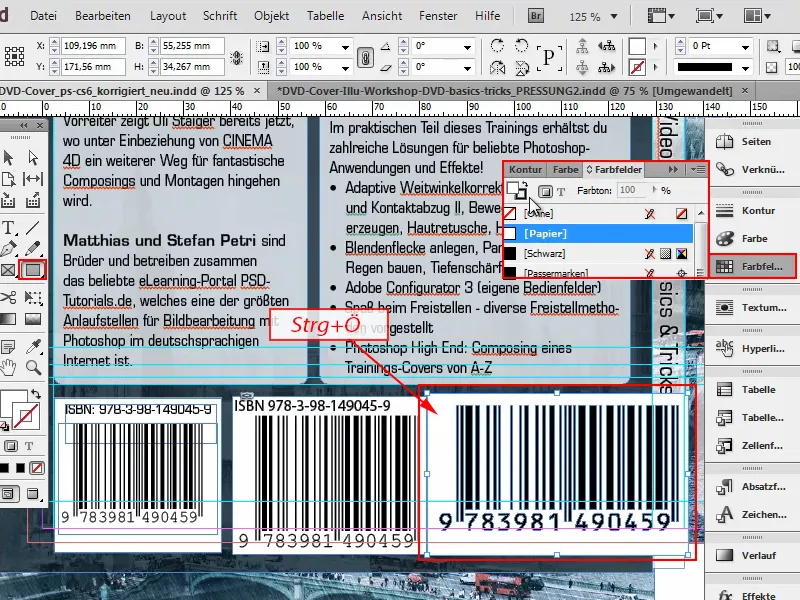
Poi posso posizionare e tagliare il rettangolo di sfondo come preferisco.
Se si guarda molto attentamente, questi tratti che sono stati generati, sono esattamente gli stessi in tutti i codici. Lo script ha fatto esattamente ciò che volevo. E tutto questo con pochi clic.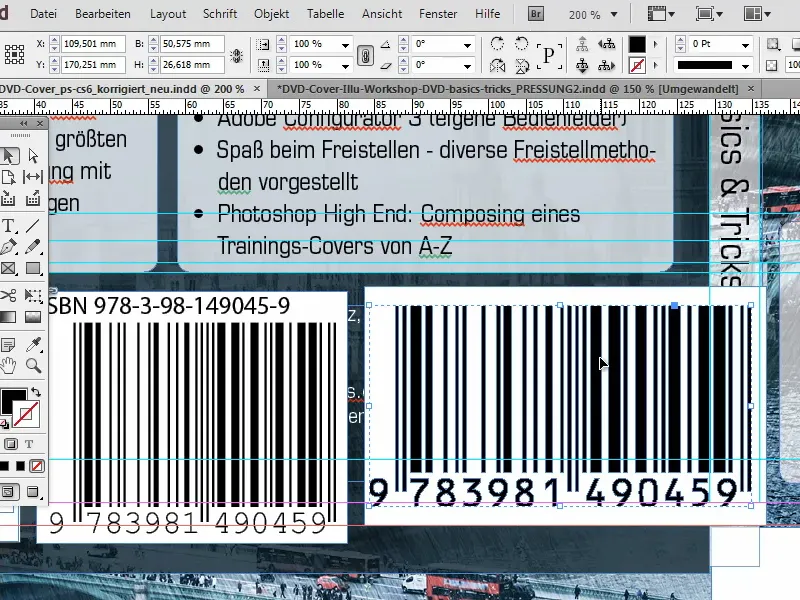
Se mai doveste pubblicare un prodotto, un DVD o un libro, allora questo è molto utile e non dovete ricorrere a servizi a pagamento o comprare costosi plug-in. Perciò spero che questo suggerimento vi sia piaciuto.
Buon divertimento.


